엑셀에서 중복값 찾기 및 제거하는 방법
데이터를 다루는 과정에서 중복된 값이 발생하는 것은 흔한 일입니다. 중복된 데이터는 데이터 분석이나 관리에 있어 여러 가지 문제를 야기할 수 있으므로, 이를 효과적으로 제거하는 방법을 아는 것이 중요합니다. 이 글에서는 엑셀에서 중복값을 확인하고 제거하는 다양한 방법을 살펴보겠습니다.
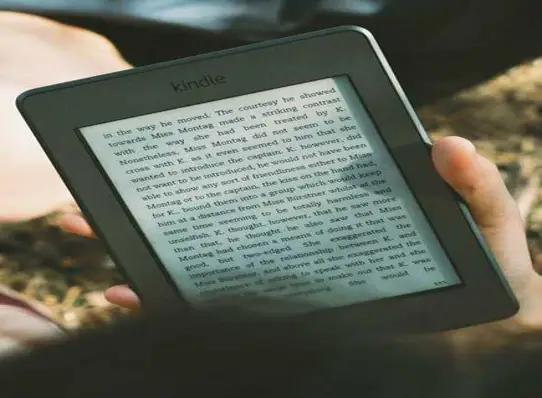
중복 데이터 확인하기
엑셀에서 중복된 데이터를 파악하기 위해서는 조건부 서식을 활용하는 것이 유용합니다. 조건부 서식은 특정 기준에 따라 셀의 서식을 변경해 주는 기능으로, 중복된 값을 강조하는 데 큰 도움이 됩니다. 다음은 조건부 서식을 이용하여 중복값을 확인하는 방법입니다.
- 문서에서 중복을 확인하고자 하는 셀 범위를 선택합니다.
- [홈] 탭에서 [조건부 서식]을 클릭합니다.
- 셀 강조 규칙을 선택한 후, ‘중복 값’ 항목을 클릭합니다.
- 중복된 값에 적용할 서식 스타일을 선택하고 확인을 누릅니다.
이 과정을 통해 중복값이 있는 셀에 서식이 적용되어 시각적으로 쉽게 파악할 수 있게 됩니다.
중복값 제거하기
엑셀에서는 중복 데이터를 삭제하는 기능을 제공하여 데이터의 정확성을 높이는 데 도움을 줍니다. 중복 제거 기능은 데이터를 정리하는 데 매우 유용하며, 다음의 절차에 따라 진행할 수 있습니다.
- 우선 중복을 제거할 데이터 범위를 선택합니다. 전체 데이터를 선택하려면 Ctrl + A를 누르세요.
- [데이터] 탭으로 이동한 후, [데이터 도구] 그룹에서 [중복된 항목 제거]를 클릭합니다.
- 팝업창에서 중복 체크를 원하는 열을 선택합니다. 예를 들어, 학번, 성명, 국어, 영어, 수학 등의 항목을 선택할 수 있습니다.
- 확인을 클릭하면 중복된 항목이 제거됩니다.
이렇게 하여 중복된 데이터가 삭제된 결과를 확인할 수 있습니다. 이 방법은 여러 열에 걸쳐 중복된 값을 체크하고, 필요에 따라 한 번에 제거할 수 있어 매우 효율적입니다.
엑셀 함수를 이용한 중복값 제거
엑셀에서는 함수 역시 중복값을 찾고 제거하는 데 유용하게 활용될 수 있습니다. COUNTIF, IF, 그리고 EXACT와 같은 함수들은 중복된 값을 찾고 표시하며, 사용자가 이러한 데이터를 쉽게 관리하도록 돕습니다.
COUNTIF 및 IF 함수를 통한 중복값 찾기
COUNTIF 함수는 특정 범위에서 특정 조건을 만족하는 데이터의 수를 세는 데 유용합니다. 이 함수와 IF 함수를 함께 사용하여 중복 여부를 나타내는 방법을 살펴보겠습니다.
- 중복 유무를 확인할 셀을 하나 추가합니다.
- 아래 형식의 공식으로 COUNTIF를 사용하여 중복된 값을 찾아보세요:
=COUNTIF($C$3:$C$22, C3)
=IF(COUNTIF($C$3:$C$22, C3) > 1, "중복")

EXACT 함수를 활용한 중복값 제거
EXACT 함수는 두 셀의 값을 비교하여 동일한지를 확인하는 데 사용됩니다. 이 함수를 통해 중복된 값을 확인하고, 제거하는 방법은 다음과 같습니다.
- 먼저, 중복 여부를 표시할 셀에 다음 공식을 입력합니다:
=EXACT(C2, C3)
UNIQUE 함수 활용하기
엑셀 2021 이상 버전에서는 UNIQUE 함수를 사용하여 빠르게 중복값을 제거할 수 있습니다. 이 함수는 선택한 범위의 고유값을 반환합니다.
- 중복값을 제거할 데이터 범위를 선택합니다.
- 아래와 같은 수식을 입력합니다:
=UNIQUE(A1:A10)
이와 같이 UNIQUE 함수를 사용하면 추가적인 작업 없이 간편하게 중복값을 처리할 수 있습니다.

마무리
데이터 분석 및 관리를 위해 중복값을 효과적으로 찾고 제거하는 방법은 매우 중요합니다. 엑셀에서는 조건부 서식, 중복 제거 기능, 각종 함수를 활용하여 이 과정을 간편하게 수행할 수 있습니다. 중복된 데이터를 잘 관리함으로써 데이터의 정확성을 높이고, 불필요한 작업을 줄일 수 있습니다. 정리된 데이터는 분석 결과를 더욱 신뢰할 수 있게 만들어줍니다.
이 글에서 소개한 방법들을 통해 엑셀에서의 중복 데이터 관리에 대한 이해를 높이고, 실무에서 유용하게 활용하시기 바랍니다. 중복 제거 기능 및 관련 함수들을 자유롭게 사용하여 데이터를 효율적으로 정리하시기를 바랍니다.
자주 묻는 질문 FAQ
엑셀에서 중복값을 어떻게 확인하나요?
중복값을 확인하려면 조건부 서식을 사용하는 것이 좋습니다. 특정 범위를 선택한 후, 조건부 서식에서 ‘중복 값’을 선택하면 강조 표시로 쉽게 찾을 수 있습니다.
중복 데이터를 제거하는 방법은 무엇인가요?
중복 데이터를 삭제하려면 데이터 탭에서 ‘중복된 항목 제거’ 기능을 활용하면 됩니다. 데이터 범위를 선택한 후, 팝업창에서 체크할 열을 선택하고 확인을 클릭하면 됩니다.
COUNTIF 함수를 어떻게 사용하나요?
COUNTIF 함수를 통해 특정 범위 내에서 중복된 값의 개수를 셀 수 있습니다. 조건에 맞춰 중복 여부를 판단할 수 있도록 IF 함수와 함께 사용하면 유용합니다.
UNIQUE 함수는 어떻게 활용하나요?
UNIQUE 함수는 선택한 범위에서 고유값을 빠르게 얻는 데 이용됩니다. 예를 들어, =UNIQUE(A1:A10)과 같은 수식을 입력하면 A1부터 A10까지의 중복값이 제거된 결과를 볼 수 있습니다.
0개의 댓글